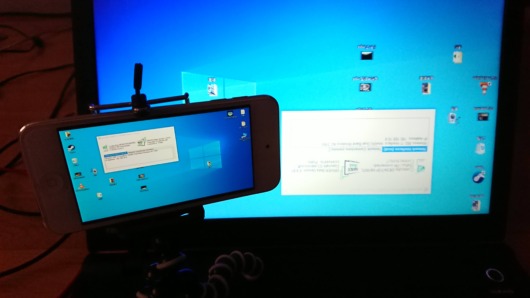前回、グダグダとiPodタッチの使い道を考えていました。

しかし、40過ぎたオジサンに画期的な使い方なんて思い浮かばない。
ほぼ触ったことない物を今さら使いこなすってのはムリがあります。
じゃ前やってみた事をiPodタッチで試してみようというのが今回の内容です。
サブモニター化
サブモニター回はこちら↓

前回は低性能格安タブレットをパソコンのサブモニターにしてみました。
タブレットの画面にパソコン画面が映るんですが、タブレットが低性能すぎるのか、はたまたアプリがいまいちなのか、わかりませんが使い物になりませんでした。
画質を落としタブレットとの遅延を減らそうという工夫が見えますが無線でポンコツタブレットと同期なんてロマン溢れますが実用レベルには程遠い気がします。
前回のレビューはこれくらいにして、今回も『スペースデスク』というアプリを使用します。無料という響きは実験に最適です。
iPodタッチに『space desk』をインストールしてみます。
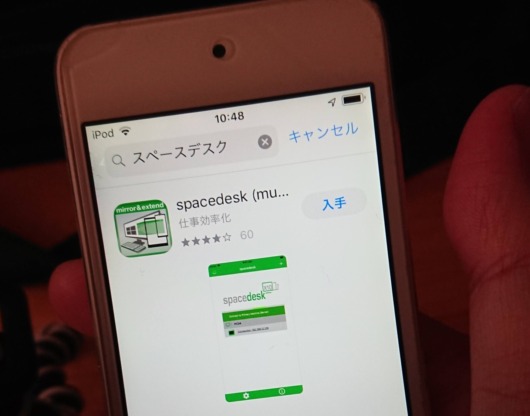
できればiPadで試せればいいんですけど、私のiPadは使い物になりません。オブジェです。
Appストアで検索すると出てきましたのでインストールします。
間違えて『iTunesストア』で検索してて出てこなくて悩んだりもしました。
インストール後、起動するとさっそく難しい英文が登場します。
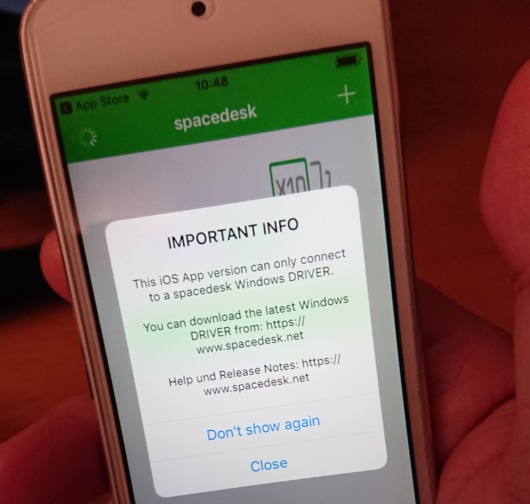
しかし、Googleの『レンズ』というアプリがあればこの通り
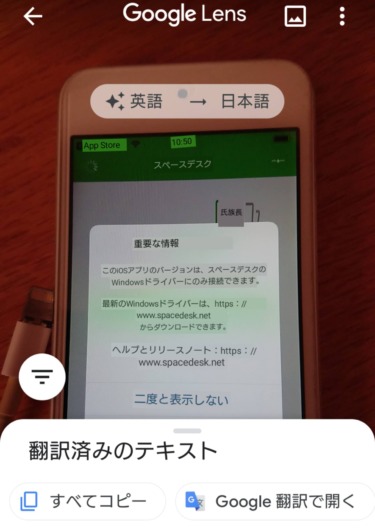
サクッと翻訳できます。
iPodタッチでの作業は以上です。
Windows版ダウンロード
こちらからダウンロードできます↓
今までインストールしっぱなしだったんですが、一度パソコン内をすっからかんにしてしまったので、けっこう何もインストールされていません。

けっこうレビューされている方がいますがダウンロード先が書いてなかったり、私自身ダウンロードサイトにたどり着くまでちょっとかかったのでリンク張っておきます。
※マイクロソフトのストアでダウンロードできるものは違います。
※自己責任でお願いします。
サクッとインストールしてしまいます。
かっこよくタスクバーに固定しておきます。できる男みたいに見えるかもしれませんね。
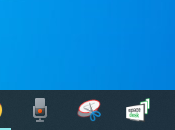
アプリを起動する
パソコンとiPodのアプリを立ち上げます。
なにか設定とかあったような気もしますが一瞬だったので記憶のかなたです。
接続すると
はい、お約束!
iPodが正しい位置でパソコン画面が逆さまです。
iPodを逆さまにしたら正しい位置になりました。
ちょっと触ってみて
初期設定では『モニターのコピー』なのでディスプレイ設定でマルチにします。
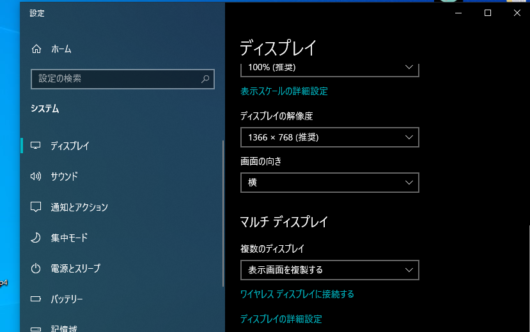
触ってみて思ったのは実用性高まってる気がしました。
前触った時よりもサクサクです。画質も落ちない気がします。わかりやすく(?)動画をパソコンとiPodの間で再生します。
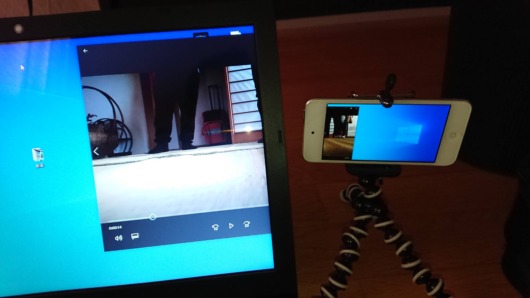
音声の遅延はあります。しっかりと使用するならサブモニターで全画面表示させるのが基本だと思うので実用性を感じました。PDFファイルを展開したりメール開いたり。
格安タブレットがクソだったのか検証したかったのですが今回は充電するのを忘れていたので比較はできません。
できませんがAmazonタブレットを用意しました。
必殺トリプルモニター
画質も変わらない気がしますし実用性かなり高いと思います。
Amazonタブレットも2018年に購入してGoogleのアプリを使用できるようにしてあります。先代スペックでも余裕です。
まとめというか感想を
2015年発売のiPodでも問題ないなんて驚きです。
iPodで余裕ならiPadならもっと実用性高いんだろうなと思いますが、うちのiPadは


バラバラで裏蓋しかありません。ジャンク修理失敗です。
iPadをもっている弟はサブモニターに関心が無さすぎるので営業マンの従兄弟にでも教えてあげます。
以上布団の中からキャマダインがお送りしました。